A vonalakat egyik végpontjuknál elhúzva tetszőleges szögben elforgathatja. A forgatás pontos szögének megadásához használja a Méret és pozíció ablakot.
Megjegyzés: Az alábbi eljárásokkal elforgathatja az alakzatok közötti összekötőket. Ennek során azonban megszakadhat az alakzatok közötti kapcsolat, megváltozhat az összekötők hossza, és az összekötők derékszögűvé válhatnak.
Egy vonal elforgatásához válassza a Mutatóeszköz elemet a Kezdőlap lap Eszközök csoportjában, majd kattintson a vonalra, és húzza annak egyik végpontját a kívánt helyre.
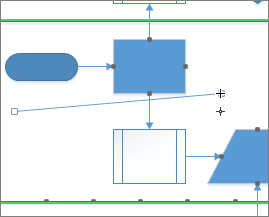
Ha egy vonalat meghatározott szögben szeretne elforgatni, használja a Méret és pozíció ablakot.
-
A Nézet lap Megjelenítés csoportjában válassza a Munkaablakok > Méret és pozíció lehetőséget.
-
Kattintson a forgatni kívánt vonalra. A vonal adatai megjelennek a Méret és pozíció ablakban.
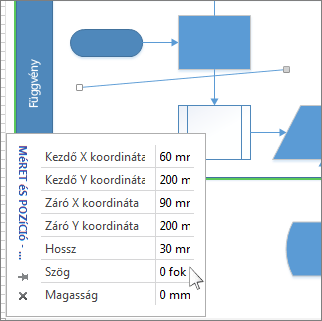
-
A Méret és pozíció ablakban a Szög mezőbe írja be, hogy hány fokos szögben szeretné elforgatni a vonalat. A vonal záró végpontja a megadott szögben elmozdul.
Tipp: A balról jobbra tartó vízszintes vonalak szöge 0 fok, az alulról felfelé tartó függőleges vonalak szöge 90 fok. A Szög mezőben ennél nagyobb értéket adjon meg a vonalnak az óramutató járásával ellentétes irányú forgatásához (a záró végpontjának elmozdításához), és kisebbet az óramutatóval megegyező irányú forgatáshoz.










